Windows 10 File Explorer ei tööta? Kuidas parandada

Kui teie Windows 10 explorer ei tööta, oleme teid kaitsnud. Lugege ajaveebi, et leida lahendus, kui failiuurija ei tööta.
Sisselogimisvead on mõned kõige levinumad probleemid, mis mõjutavad OneDrive'i kasutajaid . Arvuti käivitamisel või taaskäivitamisel ja OneDrive'i käivitamisel palutakse teil oma kontole sisse logida. Kui aga sisestate oma kasutajanime ja parooli, võite aeg-ajalt saada veateate, mis ütleb: „Teie sisselogimisel ilmnes probleem. Proovige mõne minuti pärast uuesti (veakood: 0x8004da9a)“. Selle vea parandamiseks järgige allolevaid veaotsingu samme.
Hea uudis on see, et sisselogimisvead on OneDrive Online'is harvad. Seega, kui te ei saa töölauarakendusega oma kontole sisse logida, käivitage brauser, avage uus vahekaart ja minge aadressile www.onedrive.live.com . Kontrollige, kas saate oma kontole sisse logida.
OneDrive peaks ise värskendama, kui tuvastab, et rakenduse uus versioon on saadaval. Kui teie Office'i rakendusi ei õnnestu automaatselt värskendada, klõpsake nuppu Värskendussuvandid ja seejärel valige Värskenda kohe .
Teise võimalusena saate värskendusi otsida käsitsi.
Käivitage OneDrive, avage spikker ja sätted ning seejärel valige Sätted .
Klõpsake vahekaarti Teave , minge jaotisse Teave Microsoft OneDrive'i kohta ja klõpsake versiooninumbri linki.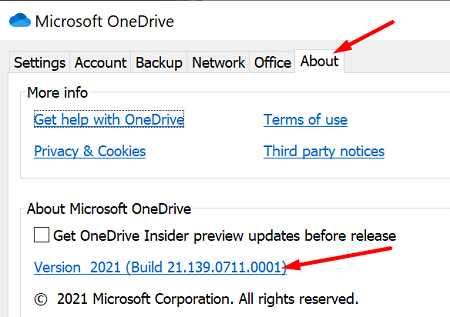
Rakendus käivitab automaatselt tugilehe.
Võrrelge oma praegust OneDrive'i versiooni tugilehel loetletud uusima versiooniga.
OneDrive'i rakenduse uusima versiooni installimiseks klõpsake nuppu Laadi alla OneDrive for Windows .
Kui te ei pääse seadetele juurde, minge otse Microsofti OneDrive'i tugilehele ja klõpsake allalaadimisvalikut.
Uue Run akna avamiseks vajutage klahve Windows ja R.
Kleepige otsinguväljale järgmine tee:
Kui saate veateate, vajutage nuppu OK ja taaskäivitage OneDrive.
OneDrive on osa Office'i paketist. Seetõttu võivad kõik Office'i installifaile mõjutavad probleemid mõjutada ka OneDrive'i. Parandage Office ja kontrollige, kas probleem püsib.
Käivitage juhtpaneel ja klõpsake nuppu Programmid .
Minge jaotisse Programmid ja funktsioonid .
Valige Office ja vajutage nuppu Muuda .
Käivitage esmalt tööriist Quick Repair . Käivitage OneDrive uuesti ja kontrollige, kas veakood 0x8004da9a on kadunud.
Kui probleem püsib, käivitage tööriist Online Repair .
Käivitage tegumihaldur ja klõpsake vahekaarti Protsessid .
Paremklõpsake taustarakendustel, mida soovite sulgeda, ja valige Lõpeta ülesanne .
Lisaks veenduge, et taustal ei töötaks VPN-i.
Keelake ka oma tulemüür.
Sulgege kõik mittevajalikud programmid, käivitage OneDrive ja proovige uuesti sisse logida.
Kui tõrkekood 0x8004da9a ei lase teil OneDrive'i kontole sisse logida, kontrollige, kas saate OneDrive Online'i sisse logida. Lisaks installige uusimad OneDrive'i ja Windowsi värskendused ning lähtestage OneDrive. Kui probleem püsib, keelake kõik taustal olevad rakendused ja parandage Office'i installifailid. Milline neist lahendustest teie jaoks töötas? Andke meile allolevates kommentaarides teada.
Kui teie Windows 10 explorer ei tööta, oleme teid kaitsnud. Lugege ajaveebi, et leida lahendus, kui failiuurija ei tööta.
File Explorer on Windows 10 põhifunktsioon, mis võimaldab hõlpsasti leida ja hallata faile. Õppige, kuidas konfigureerida File Explorer avama "Seda arvutit" alates arvuti käivitamisest.
Iga arvutiga ühendatud seadet ja selle sees olevaid komponente haldavad seadmedraiverid. Draiverite värskendamine Windows 10-s on oluline mitmesuguste probleemide vältimiseks.
Kas näete File Explorer ei reageeri veateadet? Siit leiate tõhusad lahendused, et lahendada Windows 10 mittetöötava File Exploreri probleem.
Kuidas saada Windows 10-s abi - leidke parimad lahendused pea iga küsimusele, mis teil Microsoft Windows 10 kohta on.
Failiuurija ei reageeri tõrge Windows 10-s. File Explorer või Windows Exploreri protsess ei tööta operatsioonisüsteemis Windows 10. Hangi uued lahendused.
Windows 10 mäluleke ilmneb siis, kui teie kasutatav rakendus ei tagastanud ressursse teie süsteemi pärast selle rakenduse kasutamise lõpetamist. Kui see juhtub, ei saa te arvutis muude ülesannetega töötada, kuna arvutil pole töötamiseks piisavalt RAM-i.
Kui me viitame pilvele, räägime salvestussüsteemist, mis hoiab andmeid salvestatuna ja Internetis juurdepääsetavana. Viimastel aastatel on Google Drive, Dropbox, iCloud ja muud sarnased mugavad andmesalvestusvõimalused kasutajaid veennud pilveserveri eelistes.
Kui installisite või värskendasite hiljuti Windows 10, võib teil esineda probleeme WiFi-ga. Oleme siin, et aidata.
Kui kasutate Windows 10 ja Microsofti uut Edge'i brauserit, võite küsida, kuidas saate Adobe Flashi välja lülitada. Vaikimisi on Microsoft Edge sisseehitatud Adobe Flashi tugi, nii et see on põhimõtteliselt kogu aeg lubatud.
Olenemata sellest, kas plaanite uuendada oma Windows XP, Vista, 7 või 8 masinat Windows 10-le või osta uue arvuti, millel on eelinstallitud Windows 10, saate Windows Easy Transferi abil kopeerida kõik oma failid ja sätted vanast masinast või vanast versioonist. Selles artiklis tutvustame teile Windows Easy Transferi konfigureerimise juhiseid.
See on tühine, kuid tõsi. Elu pisiasjad võivad meile pakkuda tohutut rõõmu: lapse esimesed sammud, täiuslikult küpsetatud praad või värske kauni pildi nägemine arvuti töölaua taustaks.
Alates sellest ajast, kui Apple graafilise liidese kontseptsiooni Xeroxilt “laenatas” ja ka Microsoft selle omakorda “laenatas”, on hiirekursor olnud keskne osa sellest, kuidas me oma arvutitega suhtleme. Nii et kujutage ette, milline šokk on arvuti käivitamisel, kui avastate, et hiirekursor puudub.
Kui soovite eemaldada Microsoft Edge'i oma Windows 10 arvutist, lugege seda. Üldiselt pole mõtet Edge'i täielikult keelata – see võib teie operatsioonisüsteemiga põhjustada soovimatuid probleeme.
Kui klõpsate Windows 10 nupul Start, näete, et liides on jagatud kolmeks eraldi osaks: vasakpoolsed väikesed nupud, keskel rakenduste ja programmide loend ning paremal staatilised või dünaamilised paanid. -käe pool. Saate kohandada paljusid Start-menüü välimust ja olemust, sealhulgas vasakpoolses menüüs kuvatavate kaustade või linkide loendit.
Nagu mainisin varem Windows 7 ja Windows 10 võrdlevas artiklis, on tegumihaldur täielikult ümber kujundatud. Seda on nüüd vaikimisi palju lihtsam kasutada, kuid kui soovite tõesti saada kõiki üksikasju nagu varem, saate need siiski hankida.
Peaaegu kõigil Windowsi uutel versioonidel on palju komponente, mis on võetud OS-i eelmistest versioonidest. Enamasti on see vana tarkvara parem versioon.
Kaasaegsed operatsioonisüsteemid kasutavad rohkem ressursse kui kunagi varem. Tavaliselt pole see probleem, kuna sellised platvormid nagu Windows, macOS ja enamik Linuxi distributsioone on optimeeritud kaasaegse arvutiriistvara jaoks.
Kui teie kodus või töökohas on arvutivõrk, peate kontrollima, millised kasutajad või rakendused saavad selles süsteemis asju muuta. Üks võimalus volitamata muudatuste vältimiseks on võrguadministraatoriks üks inimene.
Kui olete kasutanud Windows 10 ja pole Cortanat kasutama hakanud, võite olla huvitatud selle proovimisest. Põhimõtteliselt on see Siri ja Google Assistanti Microsofti versioon, kuid see on integreeritud otse Windowsi.
Kui teie Windows 10 explorer ei tööta, oleme teid kaitsnud. Lugege ajaveebi, et leida lahendus, kui failiuurija ei tööta.
Kuidas värskendada draivereid Windows 11-s probleemide lahendamiseks ja seadmete ühilduvuse tagamiseks.
File Explorer on Windows 10 põhifunktsioon, mis võimaldab hõlpsasti leida ja hallata faile. Õppige, kuidas konfigureerida File Explorer avama "Seda arvutit" alates arvuti käivitamisest.
Kuidas kasutada Windows 11 otsingut tõhusalt ja kiiresti. Hanki kasulikud näpunäited ja parimad praktikad Windows 11 otsingufunktsiooni jaoks.
Iga arvutiga ühendatud seadet ja selle sees olevaid komponente haldavad seadmedraiverid. Draiverite värskendamine Windows 10-s on oluline mitmesuguste probleemide vältimiseks.
Kas näete File Explorer ei reageeri veateadet? Siit leiate tõhusad lahendused, et lahendada Windows 10 mittetöötava File Exploreri probleem.
Kuidas saada Windows 10-s abi - leidke parimad lahendused pea iga küsimusele, mis teil Microsoft Windows 10 kohta on.
Failiuurija ei reageeri tõrge Windows 10-s. File Explorer või Windows Exploreri protsess ei tööta operatsioonisüsteemis Windows 10. Hangi uued lahendused.
Uuri, kuidas tuua tagasi "Minu arvuti" ikoon Windows 11-s ja avada see lihtsalt, et pääseda oma failidele ja seadetele.
Kas te ei saa Windows 11 arvutis faile ja kaustu avada? Siit leiate teavet selle kohta, kuidas parandada, et Explorer.exe ei laadita käivitamisel ja tööle naasta.






















